Kan setup.xml niet parseren - Intel Software Installer-fout
Als u een nieuwere versie van een Intel- stuurprogramma hebt gedownload en wanneer u het op uw Windows 10 -systeem probeert te installeren, met het oog op het bijwerken van het stuurprogramma, geeft de Intel Software Installer een foutmelding Kan setup.xml niet parseren(Failed to parse setup.xml) en vervolgens dit bericht kan je misschien helpen.
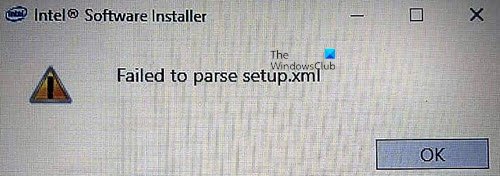
Intel Software Installer – Kon setup.xml niet parseren
Deze fout kan optreden wanneer u een stille, onbeheerde installatie probeert uit te voeren, maar kan ook onder andere omstandigheden optreden.
Hier zijn een paar dingen die u kunt proberen om het probleem op te lossen.
- Werk het stuurprogramma bij met Apparaatbeheer(Device Manager)
- Verwijder de driver en installeer hem vervolgens opnieuw
- Intel Driver(Use Intel Driver) & Support Assistant gebruiken(Support Assistant)
- Voor IT-beheerders.
1] Werk(Update) het stuurprogramma bij met Apparaatbeheer(Device Manager)
Gebruik Apparaatbeheer om het stuurprogramma(update the driver) bij te werken en kijk of het voor u werkt.
2] Verwijder(Uninstall) en installeer het stuurprogramma opnieuw
Download het nieuwste installatiebestand van het stuurprogramma(Download the latest driver setup file) opnieuw van Intel.com en sla het op uw computer op.
Verwijder vervolgens het betreffende stuurprogramma van uw systeem.
Start uw computer opnieuw op en voer het gedownloade installatiebestand uit om het stuurprogramma te installeren.
3] Intel Driver(Use Intel Driver) & Support Assistant gebruiken(Support Assistant)
Intel Driver & Support Assistant werkt of installeert automatisch stuurprogramma's voor uw computer. Dit hulpprogramma houdt uw systeem up-to-date. Het detecteert welke driverupdates relevant zijn voor uw computer en helpt u deze vervolgens snel en gemakkelijk te installeren.
4] Voor IT-beheerders
Als u een stille, onbeheerde installatie uitvoert, moet u controleren of u de juiste argumenten gebruikt.
Als het gebruik van het setup.xml-bestand niet werkt, kunnen IT-beheerders het Microsoft Windows Installer -pakket gebruiken. Details hierover zijn hier te vinden op Intel.com .
Als er iets anders is dat je heeft geholpen, deel het dan alsjeblieft ten behoeve van anderen.(If there is something else that helped you, please do share it for the benefit of others.)
Related posts
Beste gratis stuurprogramma-updatesoftware voor Windows 11/10
Het stuurprogramma dat wordt geïnstalleerd, is niet gevalideerd voor deze computer
Problemen met Intel Graphics Drivers oplossen op Windows 11/10
Intel Driver & Support Assistant: Intel-stuurprogramma's downloaden, installeren en bijwerken
NVIDIA Installer kan niet doorgaan op Windows 11/10
Kan Synaptics, ASUS, enz. Touchpad-stuurprogramma's niet installeren op Windows 11/10
Hoe de grafische driver opnieuw te starten in Windows 11/10
De Realtek Network Controller is niet gevonden in Apparaatbeheer
Fix Generic PnP Monitor driver probleem op Windows 11/10
Verwijder alle niet-aanwezige apparaten op Windows 10 met Device Cleanup Tool
Windows kan de uitgever van deze stuurprogrammasoftware niet verifiëren op Windows 10
Hoe stuurprogramma's bij te werken met behulp van de opdrachtprompt in Windows 11/10
HP 3D DriveGuard beschermt de harde schijf tegen schade na per ongeluk laten vallen
Hoe stuurprogramma's bij te werken in Windows 11/10
Hoe NVIDIA Low Latency Mode in te schakelen op Windows 11/10
Hoe de lijst met alle apparaatstuurprogramma's in Windows 11/10 weer te geven met DriverView
Installeer Realtek HD Audio Driver Failure, Error OxC0000374 op Windows 10
Apparaat vereist verdere installatiefout op Windows 11/10
Hoe handmatig een stuurprogramma te installeren met behulp van een .INF-bestand in Windows 11/10
DriverFix Review: beste stuurprogramma-updatesoftware voor Windows 10
